Irgendwann jeder BigCommerce Der Ladenbesitzer fragt, ob es eine gute Idee ist, von dort zu migrieren Bigcommerce zu Shopify.
BigCommerce ist für einige Unternehmen eine wunderbare Plattform, andere Marken mögen jedoch die Einfachheit, den App Store und den gesamten Designprozess zu schätzen wissen Shopify einfacher zu verwalten.
In dieser Schritt-für-Schritt-Anleitung erklären wir, warum Sie eine Migration von in Erwägung ziehen könnten Bigcommerce zu Shopify. Anschließend gehen wir die Schritte durch, die zum Abschließen der Migration erforderlich sind.
Wenn alles gesagt und getan ist, gehen wir auf die am häufigsten gestellten Fragen ein. Der ausführliche Charakter dieses Leitfadens macht ihn zum besten Tutorial für den Abschluss einer Migration von Bigcommerce zu Shopify.
Es berücksichtigt nicht nur die notwendigen Schritte, sondern hilft Ihnen auch, die Einschränkungen zu verstehen, auf die Sie stoßen werden, damit Sie nicht überrascht werden.
Lesen Sie vor diesem Hintergrund weiter, um alles zu erfahren, was Sie über die Migration wissen müssen BigCommerce zu Shopify.
- Vollständige Lösung ab 29 $/Monat
- Zeitlich befristetes Angebot: die ersten 3 Monate für 1 $/Monat
- SEO Friendly
- Offline-Speicher
- App Store
- Support 24/7
- Schöne Vorlagen
- Kostenlose Test
- Ab 29.95 USD / Monat
- Eingebautes Blog
- SEO Friendly
- App Store
Warum migrieren? BigCommerce zu Shopify?
Wenn es um die Preisgestaltung geht, BigCommerce und Shopify sind relativ ähnlich, mit Shopify Am Ende ist es auf der ganzen Linie etwas günstiger. Aber es ist nichts ungewöhnlich Teures daran Bigcommerce das würde dich dazu bringen, in die zu ziehen Shopify Plattform. Allerdings könnten Sie Bedenken haben, dass dies der Fall ist Bigcommerce ermöglicht Ihnen ein Upgrade, sobald Ihr Unternehmen eine bestimmte Anzahl von Verkäufen erzielt.
Nachfolgend finden Sie alle möglichen Gründe für einen Umzug Bigcommerce zu Shopify:
- Erzwungene Upgrades: Wie bereits kurz erwähnt, Bigcommerce hat eine seltsame Preisstruktur, bei der Sie auf den höheren Plan upgraden müssen, sobald eine bestimmte Umsatzmarke erreicht ist. Beispielsweise unterstützt der Standardplan (29 $/Jahr) nur einen Umsatz von bis zu 50 $ pro Jahr. Sobald Sie diesen Schwellenwert erreicht haben, müssen Sie auf den Plus-Plan für 79 $/Monat upgraden. Shopify, hingegen gibt es solche Grenzen nicht; Sie können bei jedem Plan so lange bleiben, wie Sie möchten.
- Vorlagendesigns: Obwohl Bigcommerce hat wunderschöne Designs, das finden Sie vielleicht Shopify bietet Vorlagen, die besser zu Ihrem Unternehmen passen. Und vielleicht gefällt Ihnen der Designprozess besser.
- Einfache Anwendung: Bigcommerce bietet dennoch ein übersichtliches und intuitives Dashboard Bigcommerce Benutzer kennen die Schwierigkeiten beim EntwerfendiviDoppelseiten. Sie müssen oft auf die Codierung zurückgreifen oder sich mit komplizierten Einstellungen herumschlagen, statt mit ziehbaren, visuellen Designelementen. ShopifyAuf der anderen Seite ist die Gestaltung der meisten Seiten ein Kinderspiel. Kurz gesagt, es gibt eine Lernkurve, wenn man mit der Entwicklung und dem Weiterverkauf beginnt Bigcommerce.
- Mehr Apps: Das Shopify Der App Store bietet über 8000 Apps, die alle für E-Commerce-Shops bestimmt sind. Bigcommerce konzentriert sich darauf, die Tools in ihr System zu integrieren (anstatt Apps zu verwenden), aber eine App leistet oft einen besseren Job. Bigcommerce verkauft über 1000 pluginEs ist aus dem Laden, aber das ist nicht einmal annähernd das, was dort erhältlich ist Shopify.
- Besserer Kundensupport: Unabhängig von Ihrer Wahl, beides Bigcommerce und Shopify bieten rund um die Uhr Support-Teams sowie Video-Tutorials, E-Mail-Support, Foren und Hilfezentren. Warum also? Shopify Haben Sie eine bessere Unterstützung? Die Wissensbasis von Shopify ist schwer zu schlagen. Sie bieten weitaus mehr Artikel, Tutorials und ausführliche Leitfäden, ergänzt durch Bilder und Videos.
Jetzt verstehen Sie die Gründe für die Migration Bigcommerce zu Shopify, sehen wir uns an, wie dieser Vorgang abgeschlossen wird.
So migrieren Sie von BigCommerce zu Shopify Verwenden der Matrixify-App
Obwohl Sie den Warenkorb-Migrationsprozess manuell ausführen können (siehe weiter unten in diesem Artikel), empfehlen wir, einen Großteil der Migration mit einer App zu automatisieren. Es ist einfacher, schneller und ermöglicht Ihnen den Import mehrerer Arten von Datendateien Shopify ohne Probleme.
Zu Beginn sollten Sie:
- Melden Sie sich neu an Shopify Laden (Sie können ein bekommen Shopify Konto und kostenlose Testversion unter Shopify.com €XNUMX)
- Installieren Sie eine Migrations-App (auf Shopify)
Ein Wort der Vorsicht: Migrations-Apps nehmen Ihnen nicht die ganze Arbeit ab. Sie beschleunigen den Prozess definitiv, erfordern jedoch, dass Sie einen Großteil des neuen Website-Designs fertigstellen, da Sie ein Website-Design technisch gesehen nicht von einer E-Commerce-Plattform auf eine andere übertragen können.
Apps helfen jedoch erheblich bei der Datenübertragung.
Eine Migrationsintegrations-App kann Folgendes verschieben:
- Bestellungen
- Produkte
- Kundendaten
- Blog-Daten
- Meta-Beschreibungen und Produktdetails
- Viel mehr
Für das Gesamtdesign Ihrer Schaufensterfront empfehlen wir die Suche nach einem Shopify Thema, das Ihrem Anliegen nahe kommt BigCommerce. Sie werden kein exaktes Duplikat erstellen, aber das Ziel besteht darin, Ihre alte Website zu verbessern und die gleichen Markenelemente (Farben, Logos und Schriftarten) beizubehalten.
Daher empfehlen wir, die Migration zu nutzen, um alle wichtigen Daten dorthin zu verschieben Shopify, sondern auch um den Look Ihrer Marke aufzufrischen!
Wenn Sie mit einem Migrationsdienst über eine App fortfahren möchten, empfehlen wir Ihnen Folgendes:
Wir empfehlen Ihnen, die Funktionalität jeder App zu bewerten, um herauszufinden, welche für die Migration Ihres Zielshops am besten geeignet ist. Einige bieten mehr Potenzial für die Datenmigration als andere. Wir glauben jedoch, dass jede der oben genannten Apps für eine vollständige Datenmigration von geeignet ist Bigcommerce zu Shopify.
Für dieses Migrations-Tutorial verwenden wir die Matrixify-App.
Schritt 1: Installieren Sie die Migrations-App
Beginnen Sie den Migrationsprozess mit der Installation der Matrixify-App. Um dies zu erreichen, gehen Sie zu Apps hinzufügen Knopf im Shopify Administrator. Suchen und klicken Sie auf Shopify App Store Klicken Sie auf den Link und führen Sie eine Suche nach Matrixify durch. Sobald Sie auf der Seite der Matrixify-App gelandet sind, klicken Sie auf App hinzufügen um fortzufahren.
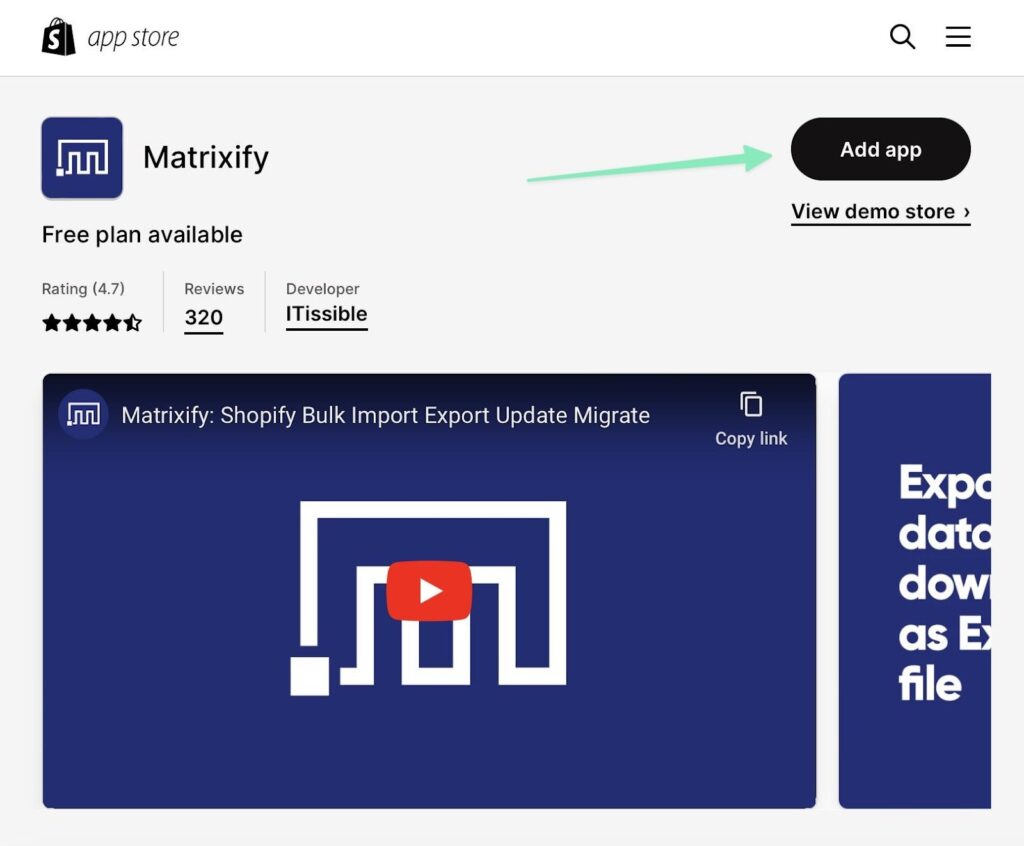
Stellen Sie sicher, dass Sie auf klicken App installieren Klicken Sie auf die Schaltfläche, um die Installation abzuschließen. Das bringt Sie zur Hauptseite von Matrixify. Außerdem sehen Sie unten eine neue Registerkarte Apps in Shopify namens Matrixifizieren. Hiermit können Sie jederzeit auf die Migrations-App zugreifen, mit Funktionen zum Konfigurieren von Migrationsaufträgen, Einstellungen und mehr.
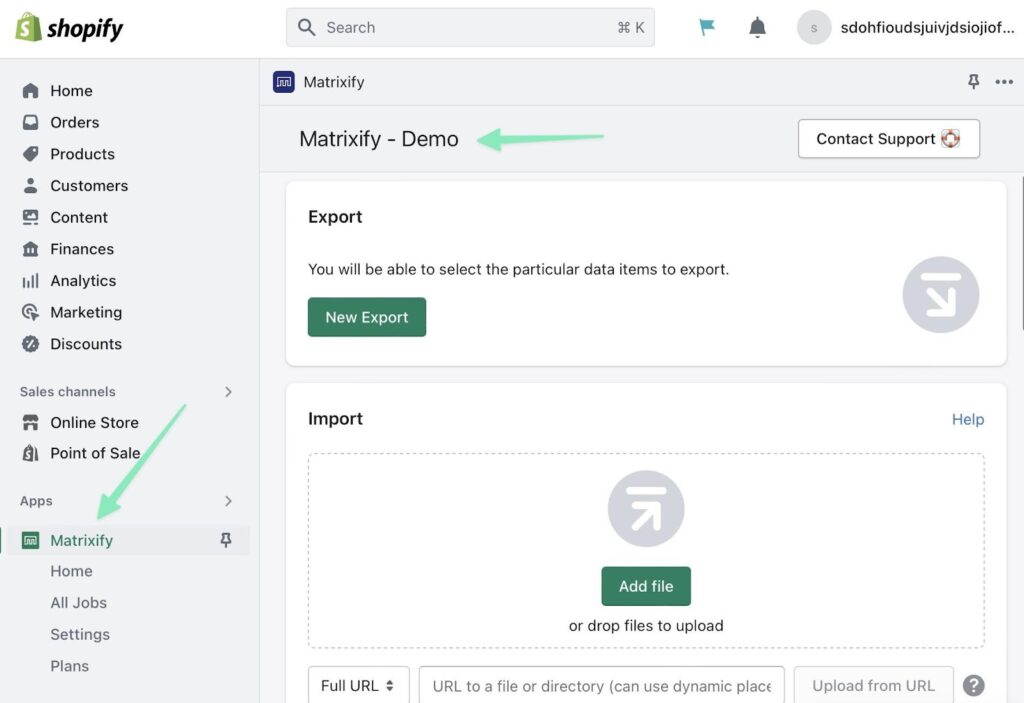
Schritt 2: Exportieren Sie die Daten, die Sie verschieben möchten Bigcommerce
Bigcommerce ermöglicht den Export verschiedener Datensammlungen, darunter:
- Produktdaten
- Bestelldaten
- Kundendaten
Sie können alle diese Listen exportierendividual, und von der BigCommerce Instrumententafel.
Sie müssen diese jedoch jeweils exportierendividoppelt.
Um beispielsweise Ihre Produktliste aus einem zu exportieren Bigcommerce speichern, gehen Produkte > Export.

Bigcommerce bietet Exportvorlagen für eine detailliertere Kontrolle über die Exporte.
Um fortzufahren, wählen Sie die Vorlage aus, die Sie verwenden möchten, und wählen Sie dann den Export als CSV- oder XML-Datei aus. Wir empfehlen eine CSV-Datei, da dies der Fall ist Shopify unterstützt. Klicken Sie abschließend auf Fortfahren .
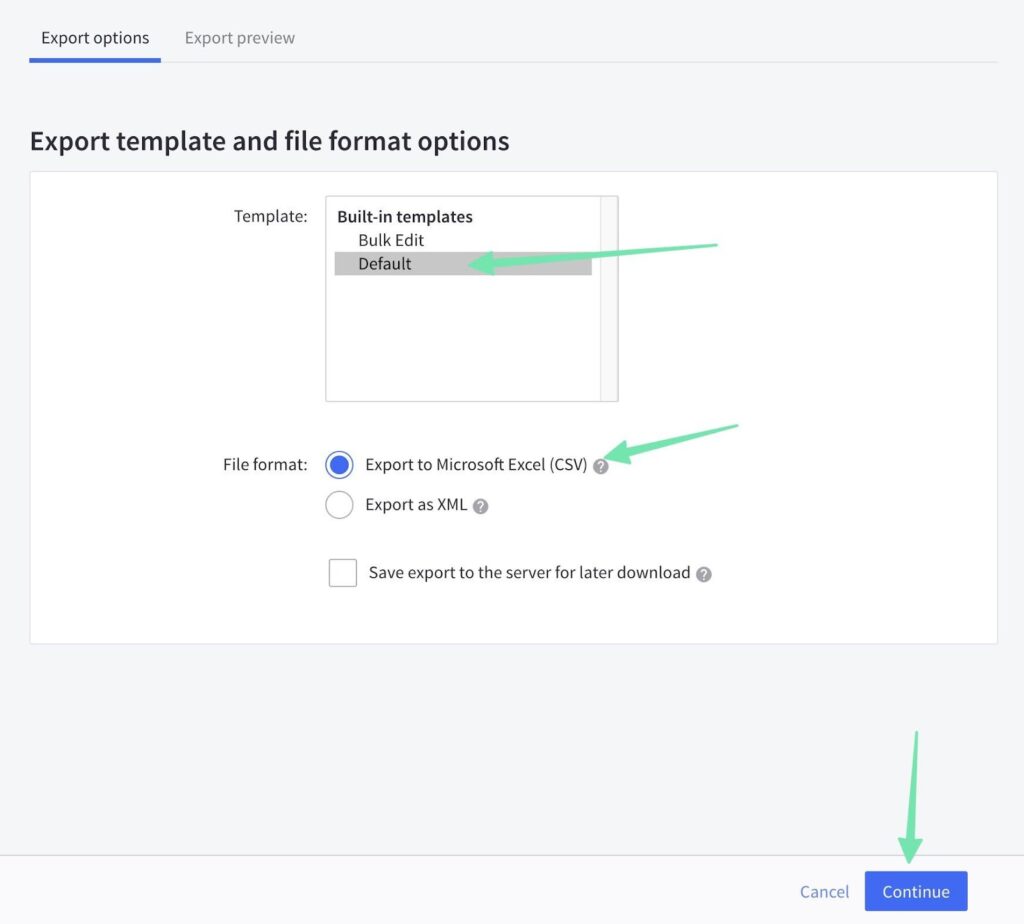
Klicken Sie auf den Link zu Exportieren Sie meine Produkte in eine CSV-Datei. Damit beginnt der Export.
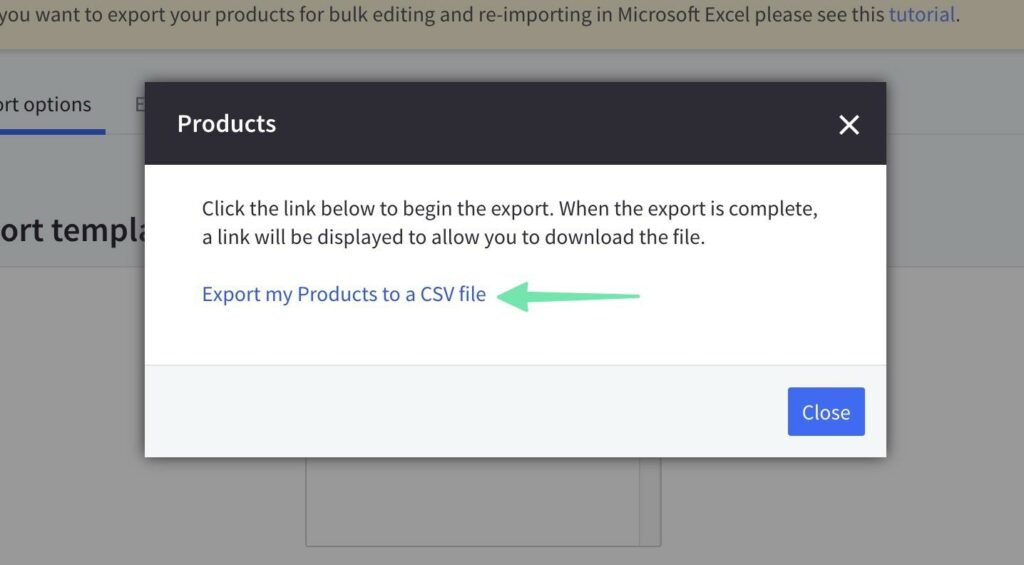
Wählen Sie auf Laden Sie meine Produktdatei herunter
Speichern Sie die CSV-Datei auf Ihrem Computer und öffnen Sie sie, um den Vorgang abzuschließen formattung im nächsten Schritt.
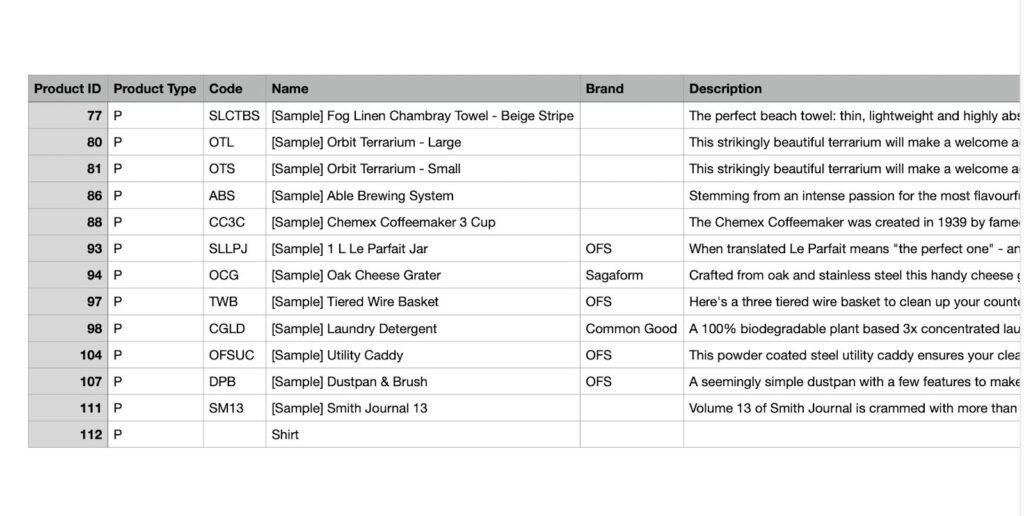
Schritt 3: Format die CSV zum Importieren in Matrixify und Shopify
Mit Matrixify können Sie eine CSV- oder Excel-Datei für Ihre Migration hochladen. Wir empfehlen jedoch, bei CSV zu bleiben, da dies die am häufigsten verwendete Datei ist format beim Exportieren von E-Commerce-Plattformen wie Bigcommerce.
Es ist wichtig, sich daran zu erinnern, dass die Exportdatei von Bigcommerce hat nicht die gleichen Spaltenüberschriften wie von Matrixify erwartet. Daher müssen Sie die Spaltenüberschriften umbenennen Bigcommerce CSV, damit Matrixify es lesen kann. Glücklicherweise kümmert sich Matrixify nicht um die Reihenfolge Ihrer Spalten, sodass Sie die von bereitgestellte Spaltenreihenfolge beibehalten können Bigcommerce.
Für eine vollständige Erklärung von formatting-Regeln, check out das Importieren nach Shopify Seite von Matrixify. Dadurch wird sichergestellt, dass Sie Probleme bei Ihrer Migration vermeiden.
Hier sind die wichtigsten Regeln, die Sie befolgen sollten:
- Stellen Sie sicher, dass der Name Ihres CSV-Blatts das Wort „Produkte“ enthält. Dies gilt auch für andere Entitäten, beispielsweise dafür, dass Sie das Wort „Seiten“ einfügen müssen, um eine Datei für Seiten zu importieren.
- Matrixify ermöglicht den Import von CSV, Excel und Google Sheets formats
- Erwägen Sie die Verwendung einer Demo-CSV-Importdatei von Matrixify, um menschliche Fehler zu vermeiden. Demodateien werden hier aufgelistet. Stellen Sie einfach sicher, dass Sie das richtige für das auswählen, was Sie importieren möchten.
Hier ist ein Beispiel der kostenlosen Demo-Migrationsdatei zum Importieren von Produkten in Matrixify:
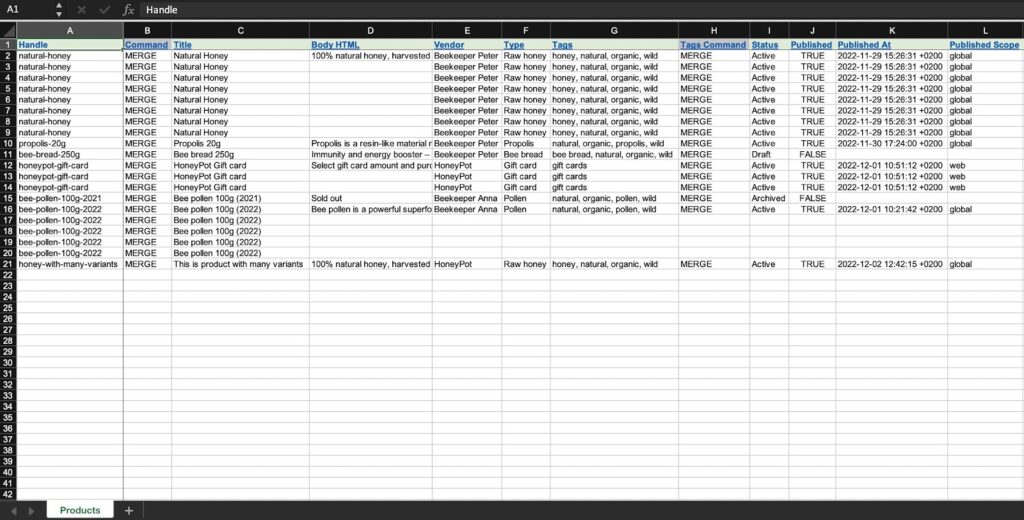
Die Exportdatei für Produkte in Bigcommerce, sieht jedoch so aus:
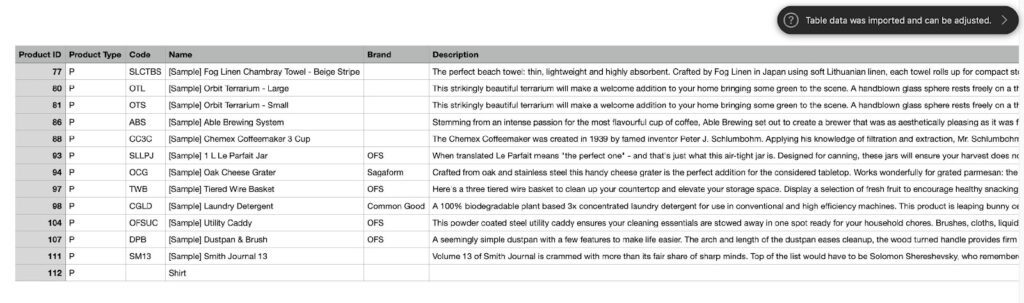
Daher müssen Sie die Spaltenüberschriften finden, die dasselbe bedeuten, und den Inhalt kopieren Bigcommerce CSV zur Demodatei von Matrixify. Zum Beispiel die Überschrift „Name“ im Bigcommerce CSV sollte eigentlich „Titel“ heißen, damit es ordnungsgemäß in Matrixify importiert werden kann.
Erinnerung: Die Reihenfolge der Spalten spielt keine Rolle.
Sobald Sie mit dem Verschieben fertig sind Bigcommerce Wenn Sie Produktdaten in Matrixify CSV importieren möchten, fahren Sie mit den nächsten Schritten zum Importieren aller Daten fort Shopify.
Schritt 4: Importieren Sie Ihre CSV-Datei in Shopify
Gehen Sie zu Ihrem Shopify Dashboard und wählen Sie das aus Apps Tab. Wählen Matrixifizieren, dann klicken Sie auf Datei hinzufügen unter dem Import .
Der Apps in Shopify, öffnen Sie die Registerkarte Matrixify. Unter Import, drücke den Datei hinzufügen .
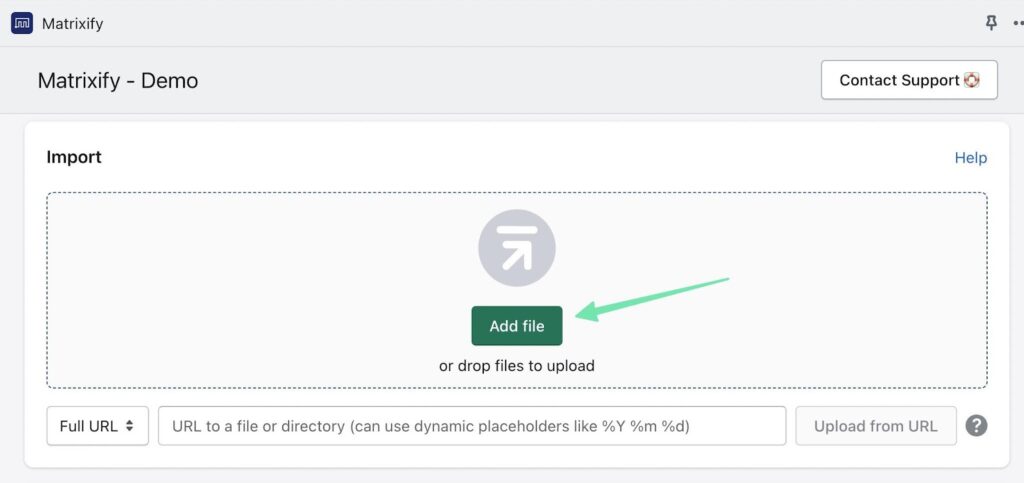
Dadurch werden Sie aufgefordert, eine Datei auszuwählen, die auf Ihrem Computer gespeichert ist. Suchen Sie die Datei, an der Sie gerade im vorherigen Schritt gearbeitet haben, und laden Sie sie hoch Shopify Instrumententafel.
Auf der nächsten Seite finden Sie eine Zusammenfassung Ihrer Importelemente sowie einen Hinweis darauf, wie viele Datenpunkte Sie importieren möchten. Wenn in Ihrem CSV-Importblatt ein Fehler auftritt, werden Sie von Matrixify darüber informiert.
Matrixify bietet eine Zusammenfassung Ihres Importblatts mit Details zur Anzahl der Importelemente. Wenn mit Ihrem Importblatt etwas nicht stimmt, wird eine Fehlermeldung mit Einzelheiten zur Behebung angezeigt.
Klicken Sie auf Import.
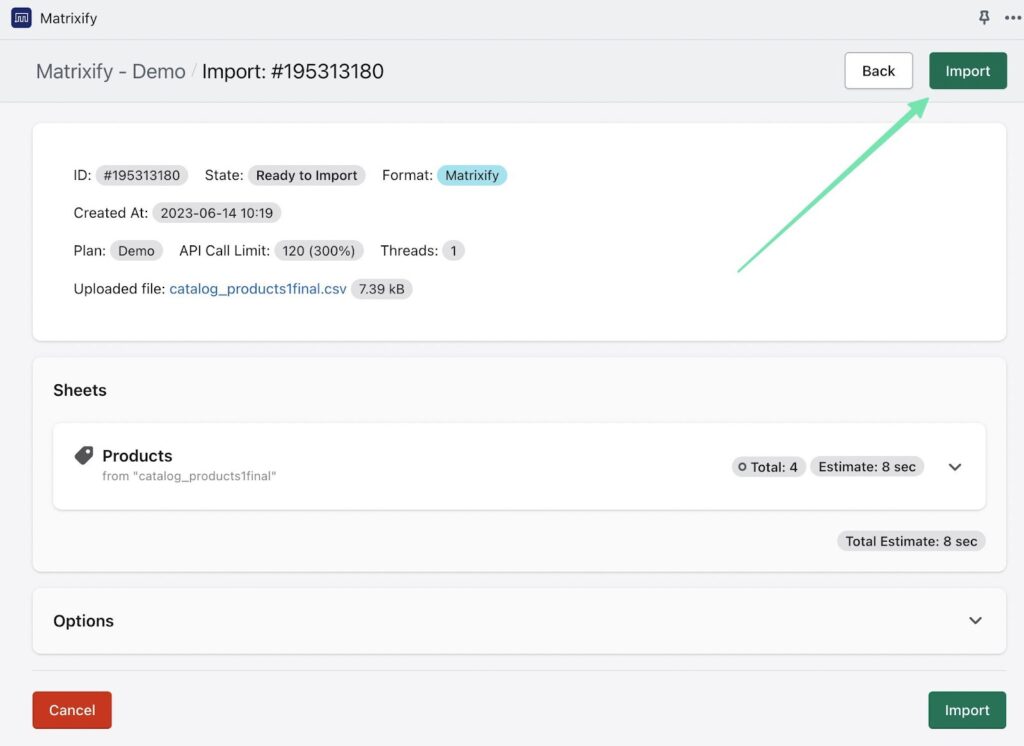
Beachten Sie, dass der Import einiger größerer Dateien länger dauert.
Sobald der Import abgeschlossen ist, zeigt Matrixify eine Meldung über die erfolgreichen Übertragungen sowie etwaige Fehler an. Da es häufig zu Fehlern kommt, müssen Sie den Import nicht ständig ausführen. Stellen Sie einfach sicher, dass der Fehler von kommt Bigcommerce ein bestimmtes Feld haben, das nicht unterstützt wird von Shopify.
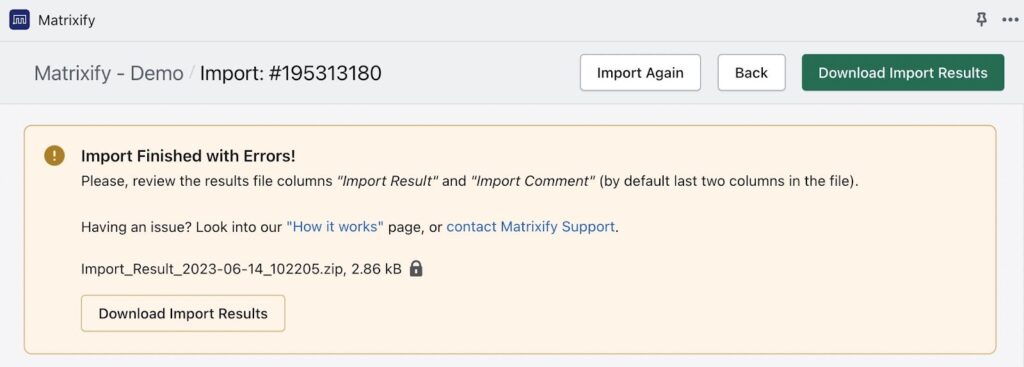
Überprüfen Sie unbedingt, wie die neuen Daten funktionieren Shopify. Wir empfehlen, dorthin zu gehen Produkteund Scrollen durch die gesamte Liste der kürzlich importierten Elemente. Überprüfen Sie noch einmal, ob alle vorhanden sind.
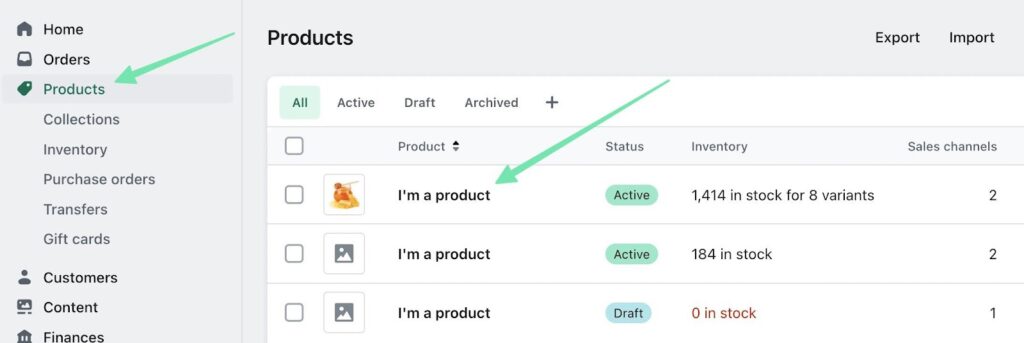
Es ist auch wise um die Produkte zu öffnen und zu sehen, welche Felder sich jetzt befinden Shopify. Beispielsweise möchten Sie möglicherweise sicherstellen, dass jedes Produkt über die entsprechenden Bilder, Namen, Produktbeschreibungen, SEO-URLs, Metatitel, Kategorien, Produktvarianten und mehr verfügt.
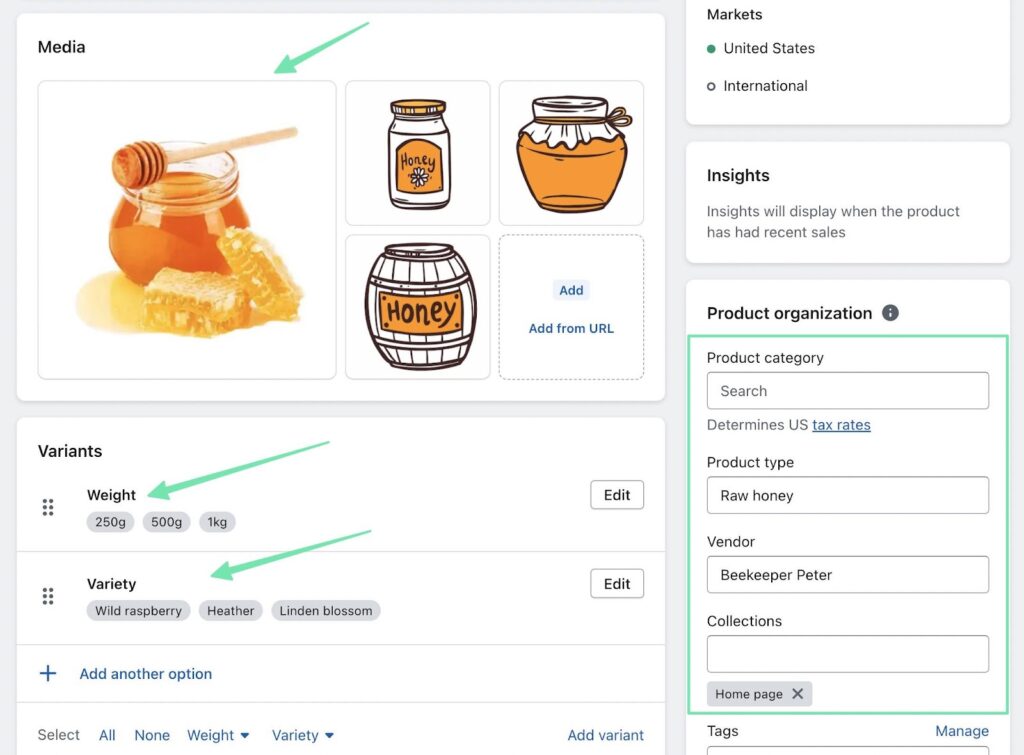
Nächste Schritte zur Migration anderer Entitäten
Der Import von Produkten ist nur ein Teil des gesamten Migrationsprozesses. Sie möchten auch Dinge importieren wie:
- Sammlungen/Kategorien
- Kunden
- Unternehmen
- Bestellungen
- Blog
- Weiterleitungen
- Mappen
- Auszahlungen, Seiten
- Metaobjekte
Mit Matrixify können Sie alle diese Entitäten importieren. Bigcommerce unterstützt einige von ihnen. Unabhängig davon müssen Sie darauf eingehen Bigcommerce um jede Entität zu exportieren, die Sie in die Migration einbeziehen möchten.
Glücklicherweise sind die Prozesse alle nahezu identisch: Man navigiert zur gewünschten Dashboard-Seite Bigcommerce das die Daten enthält, die Sie exportieren möchten. Benutzen Sie die Exportieren Taste, format die CSV-Datei und importieren Sie die Datei dann in Matrixify.
So migrieren Sie manuell von BigCommerce zu Shopify
Da ein erheblicher Teil jeder Migration manuell erfolgt (insbesondere die Neugestaltung Ihrer Website), sollten Sie alle Daten lieber manuell migrieren.
Befolgen Sie diese Schritte, um eine Site manuell von zu migrieren Bigcommerce zu Shopify.
Bedenken Sie, dass Sie trotzdem exportieren müssen Bigcommerce Entitäten indivizweifach. Sie werden also mit mehreren CSV-Dateien arbeiten und diese importieren Shopify.
Wir zeigen Ihnen ein Beispiel für den manuellen Import von Produkten.
Schritt 1: Exportieren Sie die Datendatei aus Bigcommerce
Navigieren Produkte der Bigcommerce Armaturenbrett. Wählen Sie das Exportieren Option, die im Dropdown-Menü angezeigt wird.
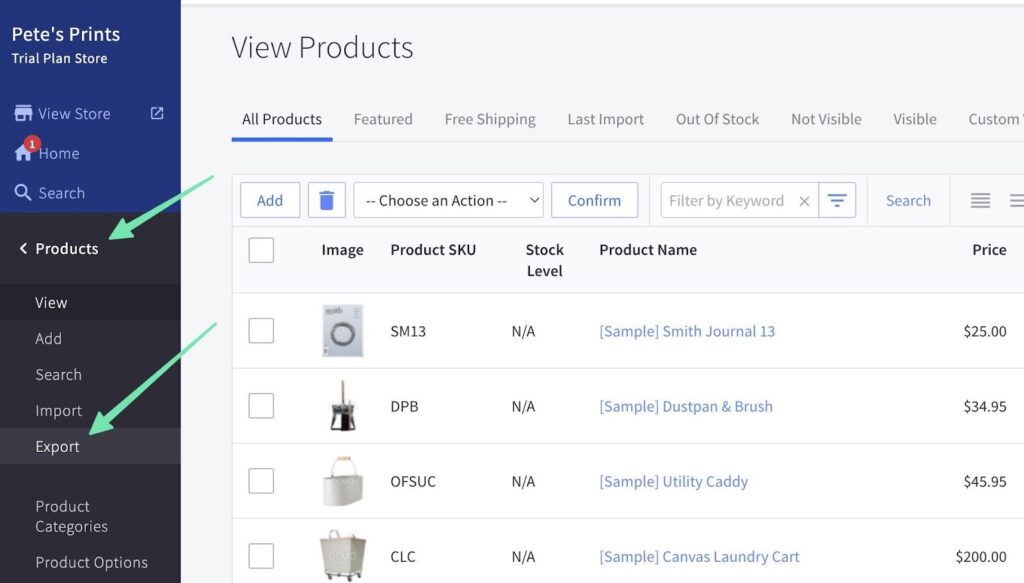
Sie erhalten eine heruntergeladene CSV-Datei mit allen für die Migration erforderlichen Daten Bigcommerce Produkte zu Shopify.
Schritt 2: Format die CSV-Datei, in die manuell importiert werden soll Shopify
Shopify bietet eine Beispiel-Produktimport-CSV-Datei um sicherzustellen, dass alle Ihre Datenelemente für den manuellen Import bereit sind Shopify.
Verweisen Sie auf die Kopfzeilentitel und ändern Sie entweder die Titel in der Bigcommerce CSV oder übertragen Sie alle Daten in die entsprechenden Spalten im Shopify Beispiel-CSV.
Hier ist, was ShopifyDie Beispiel-CSV-Datei sieht folgendermaßen aus:
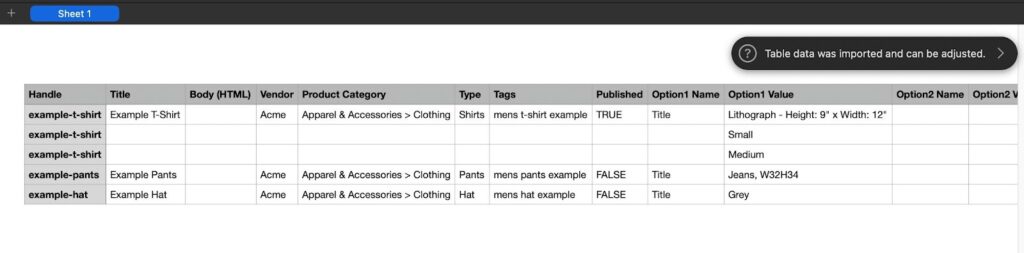
Die exportierte CSV-Datei von Bigcommerce verfügt über eindeutige Spaltenüberschriften (die Sie ändern sollten, um damit arbeiten zu können). Shopify's Importprozess):
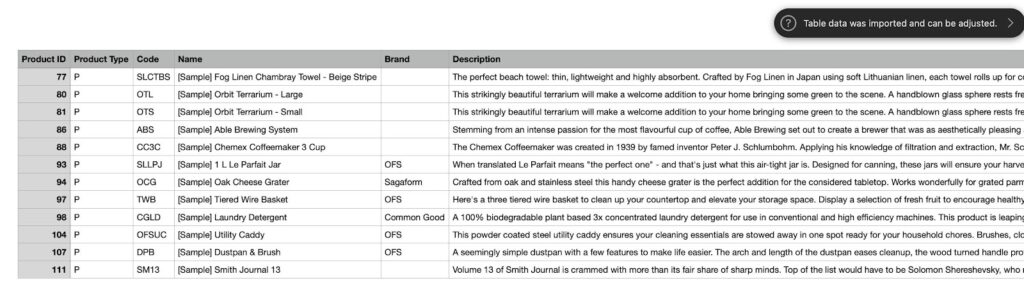
Führen Sie den Prozess zum Korrigieren dieser Header oder zum Kopieren von Daten in die Demo-CSV durch und fahren Sie dann mit dem nächsten Schritt fort.
Schritt 3: Daten importieren Shopify Armaturenbrett
, Die Skeptiker erwähnt, wie Carrie Poppy ein Medikament namens ColdCalm, um sie mit ihrer Krankheit%2phelfen gekauft. Turns out ColdCalm war keine tatsächliche Wirksamkeit homöopathischer und musste es. Carrie Called ... Shopify, navigiere zu Produkte. Klicken Sie auf Import.
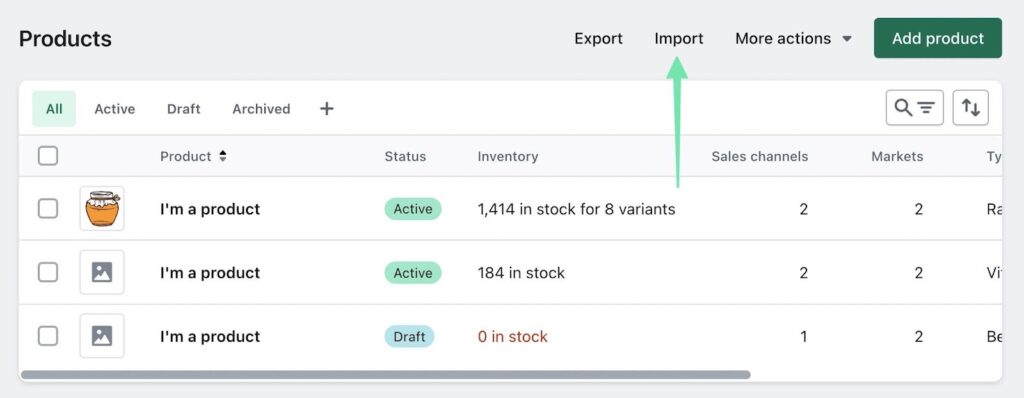
Klicken Sie auf Kostenlos erhalten und dann auf Installieren. Datei hinzufügen, und suchen Sie die Datei auf Ihrem Computer. Gehe zu Hochladen > Weiter.
Jede manuelle Importdatei zeigt eine Vorschau an, damit Sie überprüfen können, ob alles gut aussieht. Wenn Sie mit der Suche nach Fehlern fertig sind, wählen Sie aus Produkte importieren .
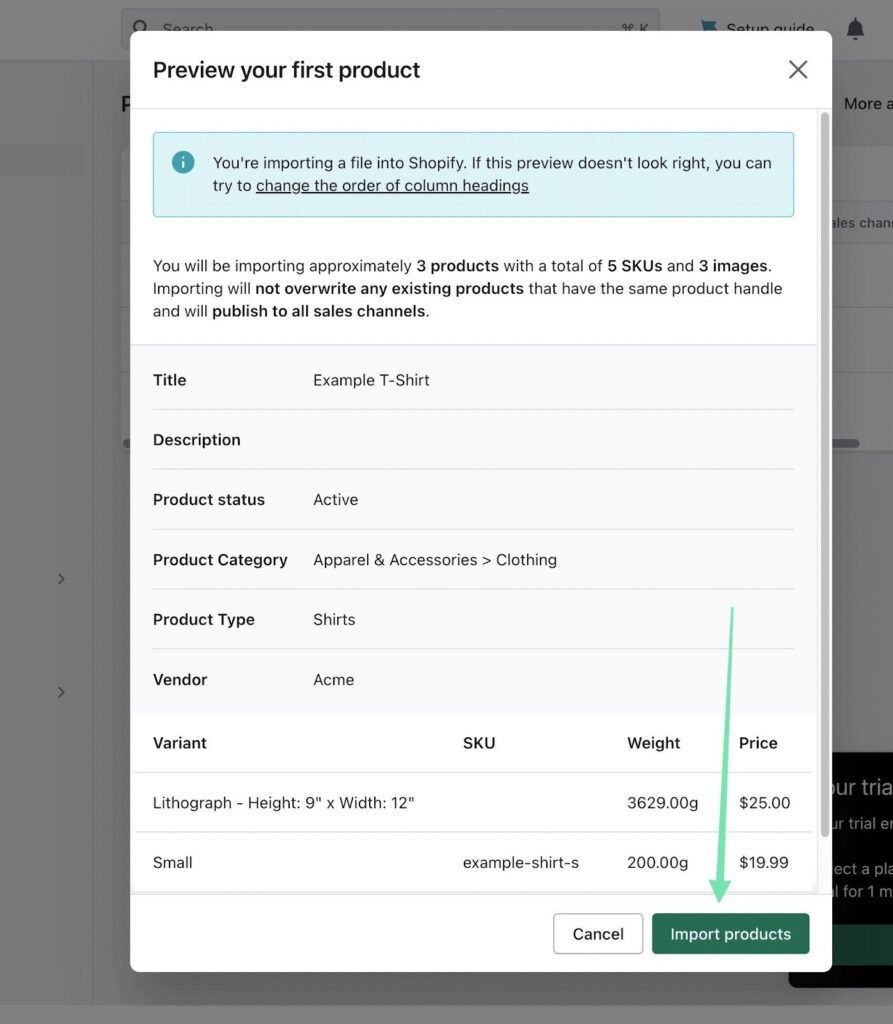
Sobald der Import abgeschlossen ist, Shopify navigiert Sie zurück zur Liste der Produkte. Sie können durch die Dateneinträge scrollen und klicken, um sicherzustellen, dass alles ordnungsgemäß übertragen wird.
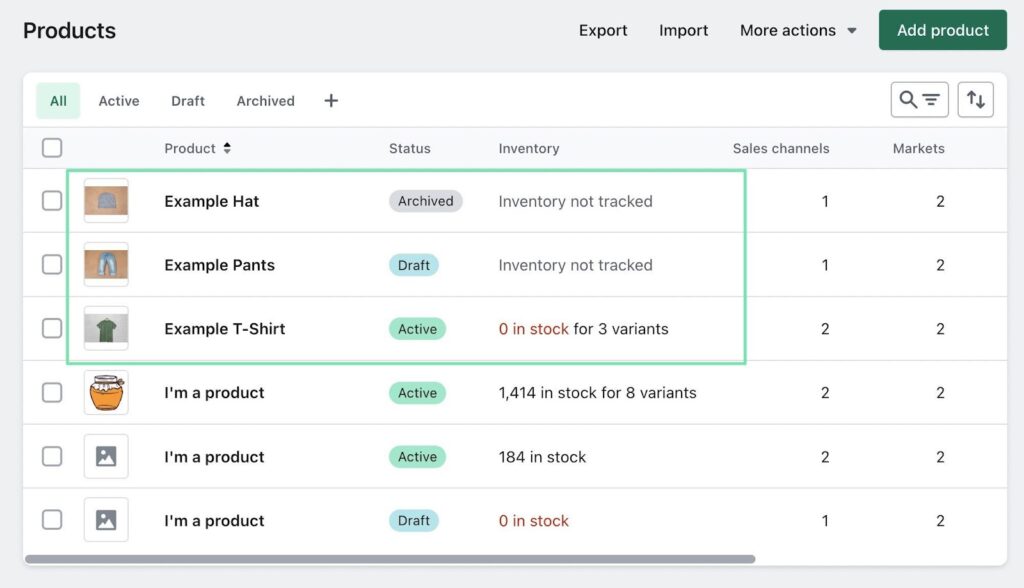
Sie können natürlich eine Vielzahl anderer Entitäten aus exportieren Bigcommerce und Shopify unterstützt den Import der meisten davon.
Um Ihre Site vollständig manuell zu migrieren, gehen Sie die wesentlichen Datenübertragungen durch:
- Kollektionen
- Bestellungen
- CityClass Rabatte
- Kunden
- Viel mehr
FAQs
Wir empfehlen Ihnen, diesen gesamten Leitfaden zu lesen, um den besten Eindruck davon zu bekommen, was mit einem möglich ist Bigcommerce zu Shopify Migration. Unterwegs kann es gelegentlich zu Schwierigkeiten kommen. Wenn dies der Fall ist oder Sie allgemeine Fragen zur Migration haben, finden Sie in unseren FAQs unten Antworten.
Warum migrieren? Bigcommerce zu Shopify?
Jede E-Commerce-Plattform hat ihre Vor- und Nachteile, aber was sind einige Gründe, warum Sie vielleicht von ihr wechseln sollten? Bigcommerce zu Shopify?
- Erzwungene Preis-Upgrades von Bigcommerce
- Vorlagendesigns, die möglicherweise besser zu Ihrer Marke passen Shopify
- Benutzerfreundlichkeit von Shopify, insbesondere beim Entwerfen indiviDoppelseiten
- Shopify hat weit mehr Apps
- Sie möchten einen verbesserten Kundensupport in Form einer branchenführenden Online-Dokumentation (Bigcommerce Die Unterstützung ist großartig, aber Shopify trägt die Krone im Online-Dokumentationsspiel)
Kann ich die Migration selbst durchführen?
Unbedingt!
Verwenden Sie die oben gezeigten Anleitungen, um beliebige zu migrieren Bigcommerce speichern zu Shopify. Sie können einen manuellen Ansatz wählen oder eine App wie Matrixify verwenden.
Beachten Sie jedoch, dass für die Migration gewisse Kenntnisse im Umgang mit CSV- oder anderen Tabellenkalkulationsdateien erforderlich sind. Möglicherweise müssen Sie auch etwas manuelle Arbeit investierenformatÄndern der Spalten in diesen Dateien.
Kann ich jeden Teil meiner Website von migrieren? Bigcommerce zu Shopify?
Sie können migrieren:
- Produkte
- Kunden
- Produktoptionen
- Bestellungen
- Produkt-SKUs
- 301 leitet um
- E-Commerce-Analyseberichte
Einige Dinge, von denen Sie nicht direkt migrieren können Bigcommerce zu Shopify Dazu gehören SEO-Konfigurationen, Blogbeiträge, Webseiteninhalte und Sammlungen. Das Gleiche gilt für das Gesamtdesign Ihrer Website. Daher müssen Sie Elemente wie Ihr Logo erneut hochladen, ein neues Thema erstellen und Seiten und Blogbeiträge kopieren und in das neue einfügen Shopify Website.
Wie lange dauert der Migrationsprozess?
Das hängt von der Datenmenge ab, die Sie übertragen müssen, sollte aber nicht zu lange dauern.
Während unserer Tests dauerte die Übertragung eines Datenstapels, z. B. Produkte oder Kunden, etwa zehn Minuten. Sie müssten den gleichen Prozess für jede Entität durchführen, die Sie migrieren möchten.
Der Neugestaltungsprozess könnte jedoch länger dauern. Wenn Sie eine vollständige, individuelle Neugestaltung Ihrer Website planen, kann dies Tage, Wochen oder Monate dauern. Andererseits verwendet man a Shopify Das Erstellen und Anpassen des Themes kann möglicherweise nur ein paar Stunden in Anspruch nehmen.
Wie sichere ich meine Bigcommerce Website vor der Migration?
Bigcommerce bietet keine Ein-Klick-Sicherungs- und Wiederherstellungslösung, daher unterscheidet sich der Prozess der Sicherung Ihrer Website nicht vom Export aller Ihrer Daten für eine Migration.
Zum Beispiel würden Sie zu gehen Produkte > Export um Produktdaten zu sichern. Sie können 301-Weiterleitungen, Produkte, Produktbilder, Kunden, Bestellungen und alle Theme-Anpassungen sichern.
Wie wähle ich das Richtige aus Shopify Plan für mein Unternehmen?
Wir empfehlen Ihnen, einen Blick darauf zu werfen Unser Leitfaden auf Shopify Preispläne.
Die ideale Shopify Der Plan für jedes Unternehmen ist derjenige, der zum Budget passt und Ihnen gleichzeitig alle notwendigen Funktionen bietet.
Hier unsere Empfehlungen:
- Shopify Starter Plan: Perfekt für Content-Ersteller und Social Influencer, die eine Handvoll ihrer Produkte neben einer sozialen Plattform oder ihrem Blog verkaufen möchten. Der Plan beträgt 5 $/Monat.
- Basic Shopify Plan: Am besten für drinnendiviDuale und kleine Unternehmen wishIch möchte ein echtes E-Commerce-Geschäft betreiben. Sie erhalten einen vollständigen Warenkorb- und Kassenbereich sowie Unterstützung für eine unbegrenzte Anzahl von Produkten. Weitere Vorteile sind die Zahlungsabwicklung, Berichte und Versandrabatte. Der Plan beträgt 29 $/Monat.
- Shopify Plan: Hervorragend geeignet für kleine und mittlere Unternehmen, die mehr Personalkonten und erweiterte Berichterstattung benötigen. Verkauft für 79 $/Monat.
- Fortgeschrittener Plan: Für große und schnell wachsende Unternehmen, die benutzerdefinierte Berichte und zusätzliche Personalkonten benötigen. Es ist auch schön, sehr niedrige Bearbeitungsgebühren für Kreditkarten zu erhalten. Verkauft für 299 $/Monat.
Es gibt auch ein Shopify Plus Plan für Unternehmensmarken.
Will mein Shopify Das Design entspricht meinem Bigcommerce Design?
Nicht gerade, weil Sie ein Thema oder Design nicht von einer E-Commerce-Plattform auf eine andere übertragen können. Es ist jedoch durchaus möglich, eine möglichst genaue Nachbildung Ihres ursprünglichen Designs zu erstellen, indem Sie ein ähnliches Thema auswählen und die richtigen Farben und Typografie festlegen.
Kann ich meinen Domainnamen bei der Migration behalten? Shopify?
Ja. Gehen Sie einfach zu Einstellungen > Domänen in Shopify um die Shop-URL zu übertragen Bigcommerce (oder wo auch immer Sie die Domain gehostet haben).
Es gibt auch zusätzliche Optionen, um den DNS einfach von einem Domain-Registrar auf Ihren zu verweisen Shopify Website.
Sind meine SEO-Rankings nach einer Migration von betroffen? Bigcommerce zu Shopify?
SEO-Rankings von Google hängen von der Qualität des Inhalts Ihrer Website ab. Google sucht nach Fachwissen, Autorität, Vertrauenswürdigkeit und Erfahrung (haben Sie die Produkte, die Sie verkaufen, tatsächlich getestet?)
Alle diese Faktoren hängen mit Ihrem Domainnamen zusammen, daher ist die Migration auf eine neue E-Commerce-Plattform z Shopify hat keinen direkten Zusammenhang damit, wie Google und andere Suchmaschinen Ihre Website in den Ergebnissen anzeigen.
Migrationen können jedoch die Art und Weise verändern, wie Ihre Inhalte präsentiert werden, sodass sie Ihre Suchmaschinen-Rankings aufgrund menschlicher Anpassungen technisch verbessern/beeinträchtigen könnten.
Folgendes könnte passieren:
- Sie könnten Ihre SEO-Ergebnisse durch die Neugestaltung Ihrer Website verbessern oder schädigen. Theoretisch sollte ein neues Redesign ein benutzerfreundlicheres Erlebnis bieten und das Suchmaschinenpotenzial steigern. Aber eine chaotische Migration, die zu defekten Links führt, ist schlecht formatTed-Inhalte und zusätzliche Seiten in Ihrem Checkout könnten zu einem Rückgang in den Suchmaschinen führen.
- Wenn Sie Ihre Bilder nicht richtig verschieben, kann dies zu Problemen mit Ihrer SEO führen.
- Möglicherweise stellen Sie eine Verbesserung Ihrer mobilen SEO fest, es könnte aber auch in die andere Richtung gehen. Deshalb ist es wichtig, Ihren neuen Online-Shop von einem Ort aus zu testen desktop und Mobilgerät.
Insgesamt ShopifySEO bietet automatisierte Tools zur Optimierung Ihrer Inhalte und Sie haben eine detaillierte Kontrolle über Metadaten, Alt-Tags und Keyword-Optimierung.
Darüber hinaus geben einige Apps Tipps, wie Sie SEO verbessern können Shopify, und liefern gleichzeitig Punkte zu Ihrem aktuellen Status.
Zusammenfassung
Von migrieren Bigcommerce zu Shopify Sie müssen eine App verwenden oder den Vorgang manuell abschließen. Dadurch können Sie wichtige Daten wie Kunden- und Produktlisten in angemessener Zeit übertragen.
Allerdings gibt es nur begrenzte Migrationstools zum Verschieben des gesamten Website-Designs.
Sie müssen eine finden Shopify Thema, das dem, was Sie vorhatten, nahe kommt Bigcommerce, und passen Sie dann das Thema mit den Farben, Logos und Typografie Ihrer Marke an.
Machen Sie wie immer Backups von Ihrem Bigcommerce Laden Sie die Website herunter, bevor Sie die Migration abschließen, und verlassen Sie immer die alte BigCommerce Die Website läuft so lange, bis Sie damit zufrieden sind Shopify Design und die Website wird veröffentlicht.
Sind Sie migriert? Bigcommerce zu Shopify in der Vergangenheit? Teilen Sie Ihre Tipps oder Gedanken zu diesem Prozess in den Kommentaren unten mit!






Kommentare 0 Antworten